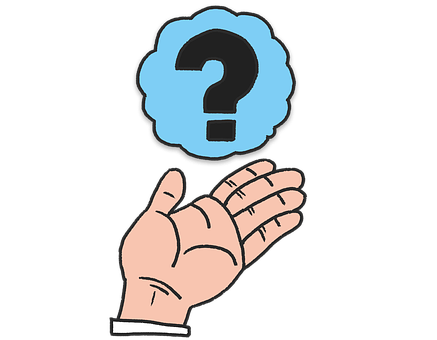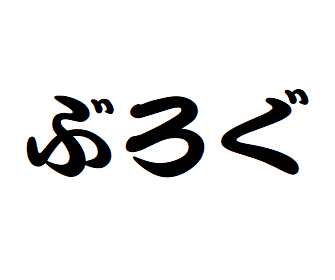※当サイトにはプロモーション広告が含まれております。
ワイヤレスマウス(インストール不要)が100均で300円で売ってました。
今までコード有りのマウスはあったんですけどね。
100円で。
でも、200円足してワイヤレスになるなら迷う必要無いですよね。
ということで、即買いしてきた100均のワイヤレスマウスのレビューです。
~インストール不要!~100均のワイヤレスマウス買ってみた。

100均で買ってきたワイヤレスマウスです。
300円也。
娘たちがたまにノートパソコンを使うんですが、1ヶ月ほど前から
 娘1号
娘1号
で、残っているのは寂しげに差し込まれたままの、マウスのレシーバーだけ。
どうしろっていうんじゃい!
神隠しにでもあったようで、探してみたものの出てこず、仕方ない買うか・・と思っていたところへ100均の神が舞い降りてきました笑
悩む余地は無いので、早速買ってきました。
結論は・・
お値段以上100均のワイヤレスマウス!
でした。
ワイヤレスマウスの仕様(インストール不要)

ということで、ざっくりと仕様について紹介します。
対応OS
まず、使用できるOSです。
- windows7
- windows8
- windows8.1
- windows10
- MacOSv10以下
インターフェイス~USB
接続方法はUSB。
- 3.0
- 2.0
- 1.1
USB3.0にも対応していますね。
電波到達距離
約10メートル。
読み取り方式
光学式。LED色は赤。
電源
単4型電池2本。
ボタン装備
3ボタンホイール式
(左・右・ホイールボタン)
また、マウス頂部のボタンで※CPI段階(3段階)調整可。
- 800
- 1600
- 2400
※CPI = count per inch の略で1インチマウスを動かした場合に何カウント分の信号をPCに送るかという事です。
この数値が高ければ高いほどマウス移動距離に対するカーソルの移動距離が大きくなります。
CPIボタンはその数値を切り替えるためのものです。引用元:ヤフー知恵袋
インストール不要
そして、パソコンに接続すれば、自動的にドライバがインストールされますので、特にインストール作業は不要です。
ここまでご覧いただければおわかりいただけるかと思いますが、通常のパソコン作業用として使うなら、100均のワイヤレスマウスは十分すぎるほどのスペックです。
あとは、耐久性や、実際に使用してみてにはなりますが、300円なら十分なのかなと。
ワイヤレスマウスが300円。使ってみた感想
ということで実際に開封して使ってみました。
ワイヤレスマウス裏面に電池を入れます。

使用電池は単4型2本。
ならば、単3電池1本で駆動してくれるならなおいいのですが300円なのでね。
電池を入れる時に、手前のマイナス側のバネが邪魔をして奥側の電池を入れづらいかな。
バネを避けつつ電池装着。
LED色はご覧の通り赤です。
スイッチは写真左下部の小さいツマミ。
また、収めた状態ですが、レシーバーを収納することができます。
ロックにはならず、落ちる心配もありますが、そもそもワイヤレスマウス単体で持ち歩くこともあまりないので特に問題は無いです。
そして、レシーバー。

割と奥行きがあるので、抜き差しは簡単にできました。
このレシーバーも、コンパクト過ぎて抜くのに一苦労するものもあるので、扱いやすいサイズだと感じました。
もった感じ。

大きすぎず、小さすぎずで扱い易いサイズ感です。
※自分の手は、標準男性より少し小さい位です。
クリックボタンの音は、割と大きめのカチカチ音。
ホイールは、軽めの段を感じる操作感で音はしません。
※無段階ではない
実際に動かしてみましたが、特に反応が鈍いなど不都合は感じませんでした。
また、CPI調整ができるマウスは始めてだったのですが、これ便利ですね。
割と、細かい作業や、広い範囲での作業が混在することが多かったので重宝しています。
100均の300円ワイヤレスマウス・・
控え目に言って
サイコーです!
ワイヤレスマウスが100均で300円のまとめ
以上、期せずして見つけた100均のワイヤレスマウスのレビューでした。
まとめると・・
サイコーです!
引き続き使ってみて、不具合や耐久性については、経過を見る必要があります。
ですが、今の所初期不良も無いし、しばらくは安心して使えそうな感じがするので、十分すぎると思います!
ワイヤレスマウスをお探しの方は、一度100均に足を運んでみてはどうでしょう?
ちなみに、ネットで購入しても1000円でお釣りが来るワイヤレスマウスも沢山有ります。
おそらく、ですが100均のワイヤレスマウスは電池寿命が短いと思います。
電池が長寿命で保証付きなど、安心を求める方はやはり大手メーカーのものが良いと思います。
マウスに関して以前こんなことも有りました。
以上参考になると幸いです。
ありがとうございました。